청취 파티를 시작하는 방법 Spotify [2025년 XNUMX월 XNUMX일 업데이트]
오늘날 디지털 시대에 음악 공유는 사회적 상호 작용의 필수적인 부분이 되었습니다. Spotify가장 인기 있는 음악 스트리밍 플랫폼 중 하나인 는 "Listening Party"(그룹 세션이라고도 함)라는 기능을 제공합니다. Spotify 실제로 2020년에 이 "그룹 세션" 기능을 출시했습니다. 이 기능을 사용하면 사용자는 어디에 있든 친구, 가족과 동시에 같은 음악을 들을 수 있습니다. 이를 통해 청취 파티를 주최하거나 시작하거나 함께 멋진 노래를 즐기고 싶은 사용자가 쉽게 할 수 있습니다!
정말 좋은 기능이죠? 확실히 많은 사람들이 가이드를 찾고 있습니다. 청취 파티를 시작하는 방법 Spotify. 처음에 이 그룹 세션 기능을 사용하려면 구성원이 가까이 있어야 합니다. 다행히 이 기능이 개발되어 확장되었습니다. 이제 어디에 있든 좋아하는 스트리밍을 즐길 수 있습니다. Spotify 친구들과 실시간으로 노래를!
계속 읽어보세요. 이 가이드는 청취 파티를 시작하는 방법에 대한 팁을 안내합니다. Spotify 모바일이나 PC에서.
기사 내용 1부. 스포티프트 리스닝파티란?2부. 자주 묻는 질문 Spotify 그룹 세션 기능3부. 청취 파티를 시작하는 방법 Spotify 모바일/PC에서4부. 공유 방법 Spotify 프리미엄 없이 친구와 함께 노래하기5 부. 개요
1부. 스포티프트 리스닝파티란?
청취 파티를 시작하는 방법을 배우기 전에 Spotify, 무엇에 대해 알아보자 Spotify 경청당은. ㅏ Spotify Listening Party, 즉 Group Session은 여러 가지 기능을 제공하는 기능입니다. Spotify 프리미엄 사용자는 실시간으로 동일한 음악을 들을 수 있습니다. 이 기능을 사용하면 참가자가 함께 재생을 제어할 수 있으므로 모든 사람이 트랙을 재생, 일시 중지, 건너뛰고 대기열에 노래를 추가할 수 있는 공유 환경이 됩니다. 떨어져 있을 때에도 함께 음악을 즐길 수 있는 환상적인 방법입니다.
혜택 Spotify 청취자:
- 실시간 공유: 친구, 가족과 함께 같은 노래를 동시에 즐겨보세요.
- 협업 제어: 모든 참가자는 재생을 제어하여 진정한 공유 경험을 만들 수 있습니다.
- 대화형 사교 활동: 실제 모임에서와 마찬가지로 파티를 통해 트랙에 대해 토론하고, 반응을 공유하고, 즐거운 시간을 보내세요.
자세한 내용은 다음을 확인하세요. 시작 방법 Spotify 친구들과의 그룹 세션(2024)
2부. 자주 묻는 질문 Spotify 그룹 세션 기능
마지막으로 리스닝 파티를 시작하는 절차로 이동하기 전에 Spotify, 먼저 여러 사용자가 자주 묻는 질문 중 일부에 답변합니다. 여기서 강조할 세 가지 항목이 있습니다.
질문 1. ~이다 Spotify 이 그룹 세션 기능을 이용하려면 프리미엄이 필요합니까?
로 업그레이드하는 것을 알고 있어야 합니다. 프리미엄 Spotify 그룹 세션 기능을 즐기려면 계정이 필요합니다. 그렇지 않으면 가입하거나 시작할 수 없습니다. Spotify 리스닝 파티.
질문 #2. 어떻게 사용할 수 있습니까? Spotify FaceTime의 그룹 세션?
궁금하신 분들은 직접 들어보시면 Spotify 당신이있을 때에도 노래 페이스 타임 전화. 이것은 SharePlay의 도움으로 수행할 수 있습니다. 당신이해야 할 일은 아래에서 위로 스 와이프하고 재생하는 것입니다 Spotify 트랙을 선택하고 "SharePlay" 옵션을 누르기만 하면 됩니다. 나중에 FaceTime 통화로 돌아갑니다.
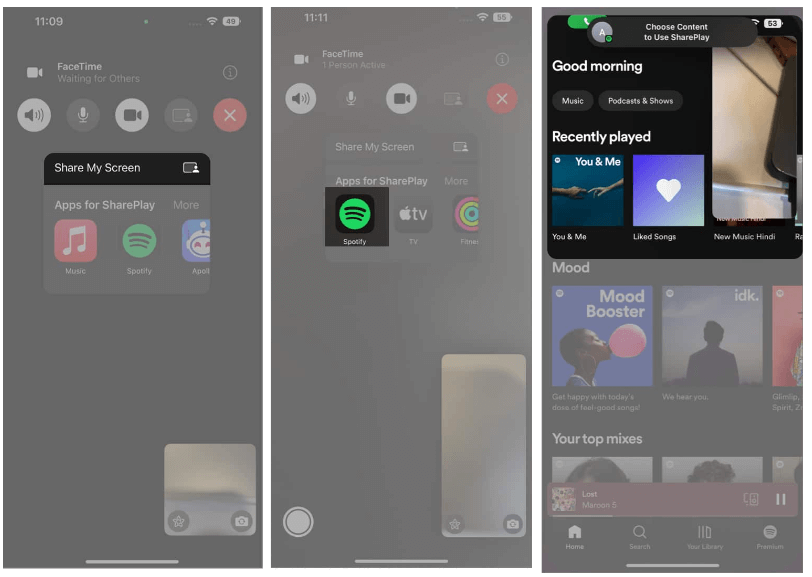
질문 #3. 에서 그룹 세션을 시작하거나 참여할 때 문제가 발생하는 이유는 무엇입니까? Spotify?
언급한 바와 같이 "그룹 세션" 기능을 즐기려면 프리미엄을 사용해야 합니다. Spotify 계정. 무료로 이용하시는 경우 Spotify 버전에서는 이 특전을 즐길 수 없습니다.
3부. 청취 파티를 시작하는 방법 Spotify 모바일/PC에서
이제 리스닝 파티를 시작할 때 자주 묻는 질문에 대한 답변을 여러분과 공유했습니다. Spotify, 이제 리스닝 파티를 시작하는 방법에 대한 자세한 안내로 넘어갈 것입니다. Spotify. 여기서는 청취 파티를 시작하는 방법을 보여드리겠습니다. Spotify 모바일이나 PC.
리스닝 파티를 계속하려면 다음을 반복해야 합니다. Spotify, 사용자는 다음에 가입해야 합니다. Spotify 프리미엄. 상당히 안타깝지만 무료 계정 소유자인 경우 기사의 이 부분은 도움이 되지 않습니다. 따라서 세 번째 부분으로 건너뛰는 것이 좋습니다!
청취 파티를 시작하는 방법 Spotify 모바일
1 단계. 편리한 장치, 모바일 또는 태블릿에서 Spotify 앱. 스트리밍할 앨범 또는 재생 목록을 선택합니다.
2 단계. 음악을 틀면서 이걸 봐야 해 스피커 or 바탕 화면 아이콘을 클릭하세요. 이를 선택하면 장치를 전환할 수 있으며 아래에 다음이 표시됩니다. 원격 그룹 세션 시작 옵션을 선택합니다.
3단계. “를 선택하세요.친구를 초대"버튼. 선택하다 "링크 복사” 그런 다음 함께 스트리밍하고 싶은 친구에게 보내세요. Spotify 노래.
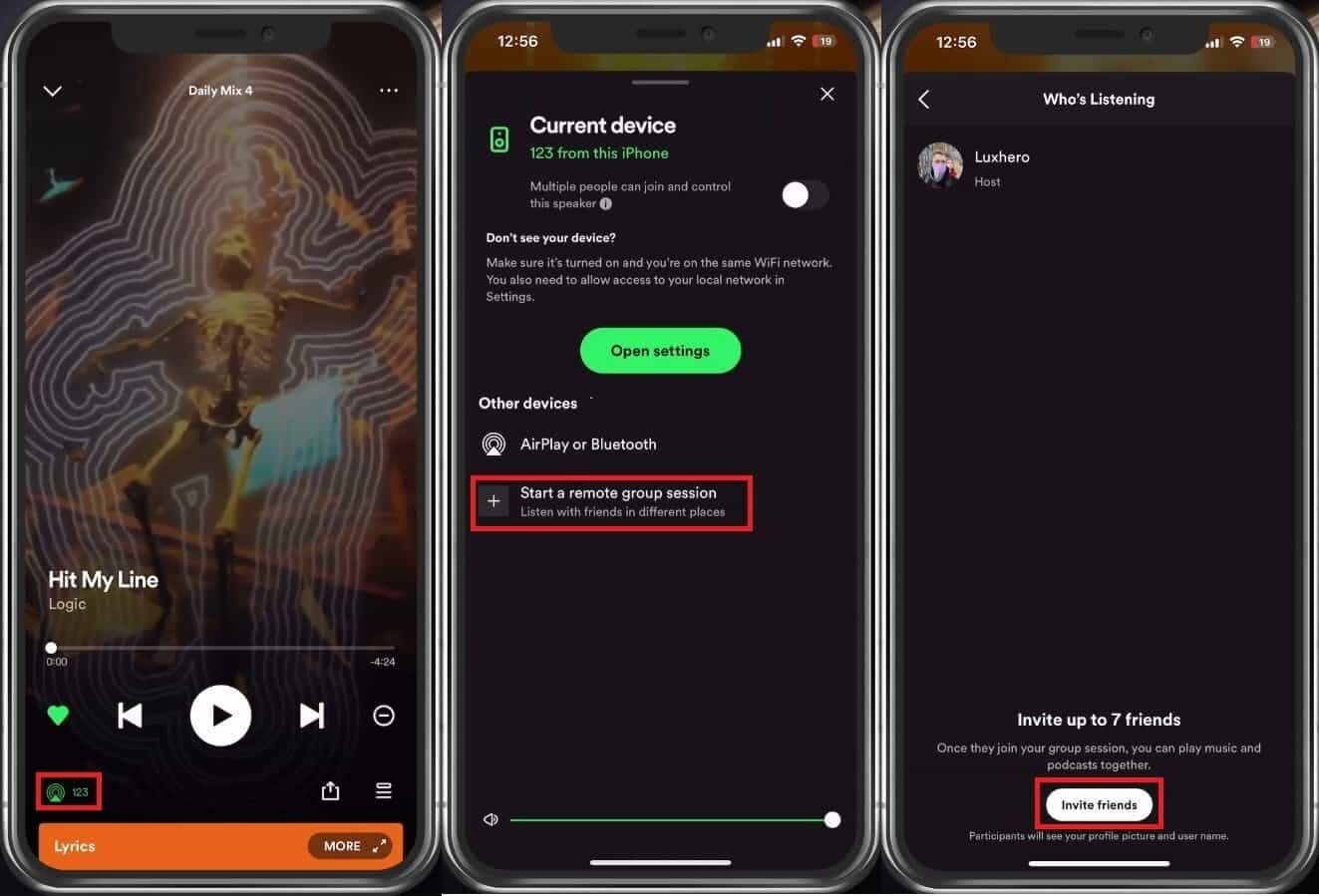
위의 내용은 간단한 "듣기 파티를 시작하는 방법"입니다. Spotify 편리한 장치를 사용하려는 경우를 대비해 친구와 모바일” 프로세스를 진행하세요. 어떻게 남길 수 있는지 궁금하시다면 Spotify 초대된 사용자인 경우 그룹 세션에 필요한 것은 "세션 나가기" 옵션. 귀하가 호스트이거나 세션을 시작한 경우 '세션 종료”메뉴.
청취 파티를 시작하는 방법 Spotify PC
청취 파티를 시작하는 방법에 대해 논의한 후 Spotify 모바일에서는 이제 PC를 사용하는 경우 어떻게 수행할 수 있는지 보여 드리겠습니다. 하지만 단계별 세부정보를 살펴보기 전에 아래 사항을 꼭 참고하세요. 참고: 원격 그룹 세션 시작 Spotify 모바일과 태블릿 등 편리한 기기에서만 수행할 수 있습니다.
위의 내용은 청취 파티를 시작하는 과정에서 PC를 직접 사용하는 것을 의미합니다. Spotify 할 수 없습니다. 하지만 물론 언제나 방법은 있을 것입니다! Mac 또는 Windows PC를 계속 사용하려면 Discord와 같은 다른 플랫폼을 사용할 수 있습니다. 이제 청취 파티를 시작하는 방법을 살펴 보겠습니다. Spotify Discord를 사용하여:
1 단계. 먼저, Spotify Discord로 계정을 만드세요. Discord 웹사이트를 엽니다. 다음에서 이 작업을 수행할 수 있습니다. 설정 >> 연결 >> Spotify. 클릭하자마자 Spotify에 로그인하라는 팝업 창이 나타납니다. Spotify. 성공적으로 로그인하면 다음을 볼 수 있습니다. Spotify Discord의 연결 섹션에 있는 계정.

2 단계. 열기 Spotify 컴퓨터의 앱. 재생하거나 들을 트랙을 선택합니다.
3단계. 텍스트 상자에서 더하기 부호 버튼을 누르면 함께 듣고 싶은 친구를 초대할 수 있습니다.
4단계. 다음을 클릭하세요. 그린 플레이 버튼을 클릭하고 '[사용자/채널]을(를) 초대하여 듣기 Spotify" 옵션. 공개/비공개 Discord 채널 및 개인 DM에서 이 기능을 사용할 수 있습니다.

5단계. "를 클릭하십시오.전송"버튼. 초대한 친구는 알림을 받게 됩니다. '를 탭하기만 하면 됩니다.가입하기” 버튼을 누르면 마침내 트랙을 들을 수 있게 됩니다.

직접적으로는 리스닝 파티를 시작하는 프로세스를 할 수 없습니다. Spotify PC에서는 Discord와 같은 다른 플랫폼의 도움으로 그룹 세션을 호스팅할 수 있다는 사실을 알게 되어 다행입니다!
이제 Premium이 아닌 경우 Spotify 계정 사용자이지만 여전히 친구들과 함께 노래를 스트리밍하고 싶습니까? 최선의 선택은 무엇입니까? 다음 부분을 확인하십시오.
4부. 공유 방법 Spotify 프리미엄 없이 친구와 함께 노래하기
청취 파티를 할 수 있나요? Spotify? 예. 리스닝 파티를 시작하는 과정은 Spotify 쉽게 할 수 있지만 고려해야 할 한 가지 중요한 사항이 있습니다. 모든 사람이 프리미엄을 사용해야 합니다. Spotify 계정. 그렇다면 무료로 어떻게 공유할 수 있습니까? Spotify 계정 소유자?
처음에는 위의 내용을 해결하기가 매우 어려운 딜레마로 볼 수 있습니다. Spotify 노래는 보호된 파일이며 승인된 장치를 통해 앱을 통해서만 액세스할 수 있습니다. 물론 암호화가 제거되지 않는 한 승인되지 않은 가젯에서 다운로드, 보관 및 액세스할 수 없습니다. 하지만 어떻게 할 수 있습니까? 어떻게 무료로 Spotify 앱 사용자는 자신의 Spotify 누구와 즐겨 찾기?
간단합니다. 당신이해야 할 일은 단지 다운로드 Spotify 트랙 이와 같은 도구를 사용하여 TunesFun Spotify Music Converter! 누구나 이 앱을 사용할 수 있습니다! 그래서 만약 당신이 무료라면 Spotify 계정 사용자, 이것이 필요한 답변입니다. 이 도구는 다음의 DRM 보호를 제거할 수 있습니다. Spotify 노래.
이것은 변환 및 물론 다운로드에도 도움이 될 수 있습니다. Spotify 노래. MP3, FLAC, WAV 및 AAC와 같은 여러 일반 형식을 지원합니다. 그래서 당신은 그들을 재생할 수 있습니다 Spotify 음악 플레이어.
5배의 변환 속도로 원본 품질, ID 태그 및 메타데이터 정보를 유지하면서 출력 파일이 즉시 준비될 것임을 확신할 수 있습니다! 이것은 또한 모든 사람이 문제 없이 앱을 잘 사용할 수 있도록 설계되었습니다. 모든 사람이 참고할 수 있도록 변환하는 방법은 다음과 같습니다. Spotify 노래는 통해 할 수 있습니다 TunesFun Spotify Music Converter. 지금 무료로 사용해 보려면 아래 버튼을 클릭하세요!
1 단계. 일단 TunesFun Spotify Music Converter 이(가) 컴퓨터에 설치되어 있으면 실행하여 시작하세요. 시작 추가 Spotify 노래 변환됩니다. 트랙의 URL을 사용하거나 트랙을 메인 페이지로 끌어다 놓을 수 있습니다.

단계 #2. 출력 형식 선택 원하는 대로 다른 출력 매개변수 설정을 사용하고 수정합니다.

3단계. 설정이 모두 완료되면 "개 심자"또는"모두 변환"버튼. 그러면 앱이 선택하고 업로드한 항목을 변환하기 시작합니다. Spotify 노래. 변환 프로세스가 진행되는 동안 DRM 제거 절차도 앱에서 수행됩니다.

트랙이 변환되고 DRM이 없어지면 이제 제한 없이 친구 및 가족과 공유할 수 있습니다! 어떻게 들어야 할지 고민할 필요가 없다. Spotify 더 이상 친구와 함께!
5 부. 개요
리스닝 파티를 시작하는 과정이 Spotify 매우 쉽게 할 수 있습니다. 오직 프리미엄에서만 즐길 수 있는 것이 조금 아쉽습니다. Spotify 계정 사용자. 하지만 무료 계정 사용자는 항상 다음과 같은 훌륭한 앱을 사용할 수 있으므로 걱정할 필요가 없습니다. TunesFun Spotify Music Converter 다운로드할 때 Spotify 다른 사람들과 공유하기 위한 즐겨찾기!
코멘트를 남겨주세요